휴대폰에서 압축파일을 첨부해서 이메일 보내기를 하는 방법 중에 가장 많이 사용하는 메일 서비스가 네이버와 구글 지메일입니다. 개인적으로는 구글 지메일은 첨부파일 용량 제한(5MB 이하)이 너무 낮아서 사용을 잘 안 하고, 네이버 메일을 사용하는 경우가 많은데요, 아무래도 네이버 메일의 용량 제한은 비교적 높고, 대용량 메일도 전송 가능하기 때문에 이쪽으로 조금 더 선호합니다.
오늘은 네이버 메일과 구글 지메일을 이용해서 휴대폰에서 압축 파일을 첨부해서 보내는 방법에 대해서 알아보겠습니다.
네이버 메일
네이버 앱 설치하지 않아도, 모바일 인터넷 브라우저 앱을 이용해서 네이버 메일에 접속할 수 있습니다. https://naver.com 홈페이지에 접속해서 ‘메일’ 메뉴를 눌러줍니다.
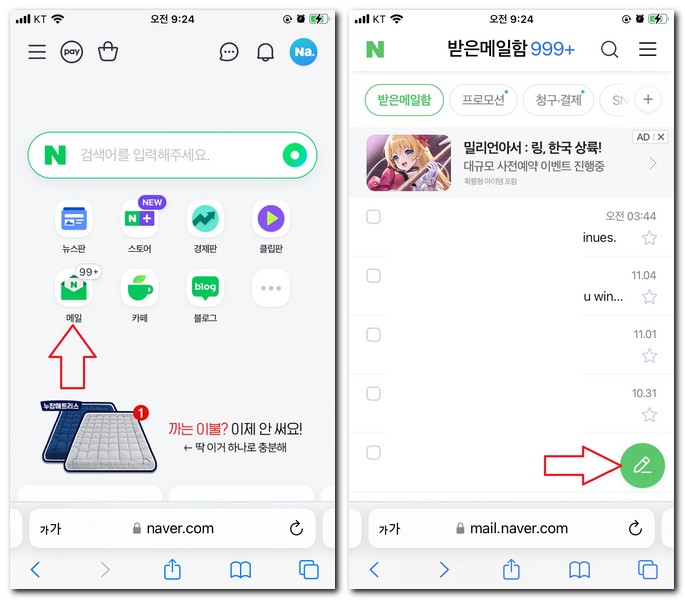
우측 하단에 메일 작성 아이콘이 보이는데, 메일 작성 아이콘을 눌러줍니다.
그리고 받는 사람과 제목을 순서대로 작성하고, 첨부파일 아이콘을 눌러줍니다. ‘파일 첨부’를 눌러줍니다.
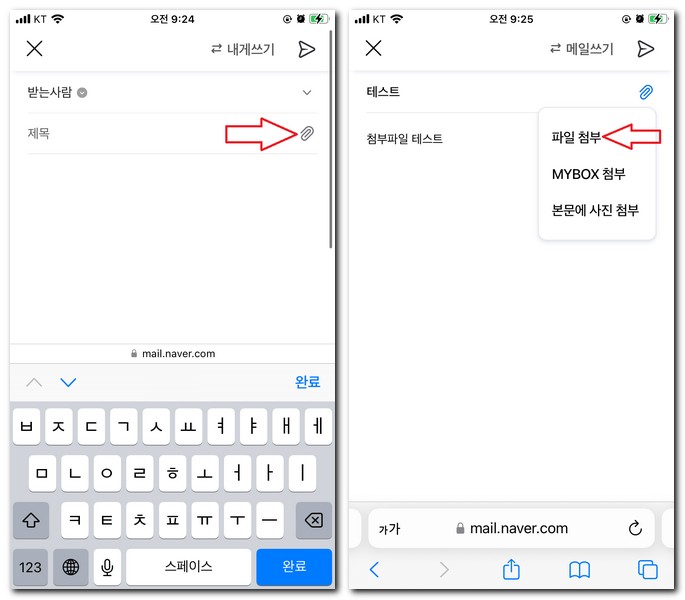
파일 선택을 눌러주게 되면 현재 휴대폰에 있는 첨부파일을 추가할 수 있습니다. 열기 버튼을 눌러서 추가해 주도록 합니다.
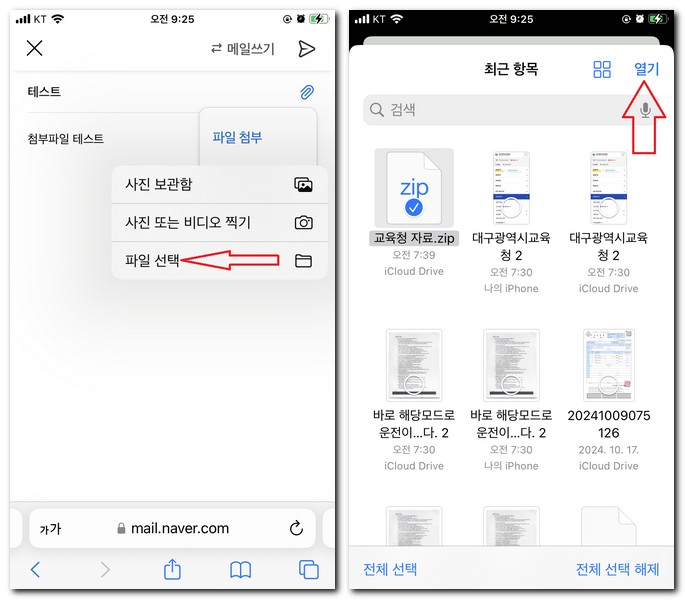
우측 상단에 메일 전송 아이콘이 보이는데 메일 전송합니다.
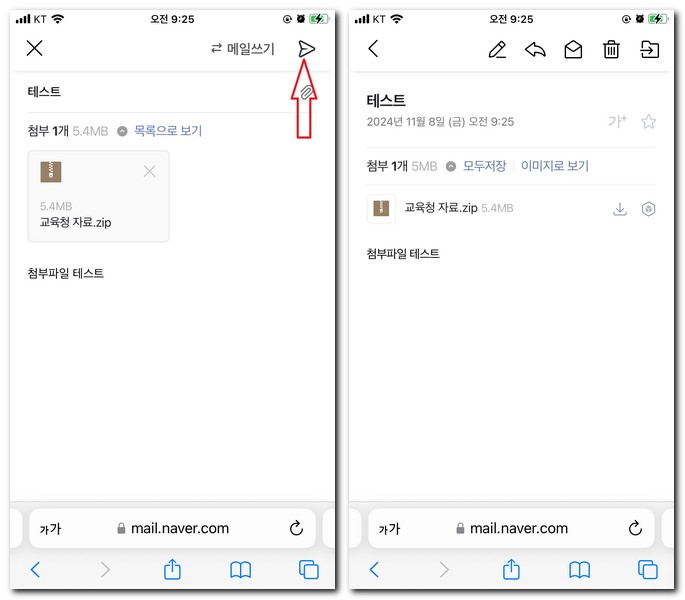
그리고 상대방이 메일을 수신하였는지 확인하면 끝입니다.
상대방이 메일 수신을 못할 수도 있는데, 이럴 경우에는 상대방 메일 서버에서 문제가 있는 것일 수 있고, 내 메일 주소를 차단할 것일 수 있습니다. 그럼 메일을 받을 수 없게 됩니다.
이렇게 네이버에서 압축파일 메일 보내기는 매우 쉽게 할 수 있습니다.
구글 지메일
이번에는 구글 지메일을 이용해서 zip 압축된 파일을 메일 전송해 보겠습니다. https://google.com 홈페이지에 접속합니다. 그리고 Gmail 메뉴를 선택합니다.
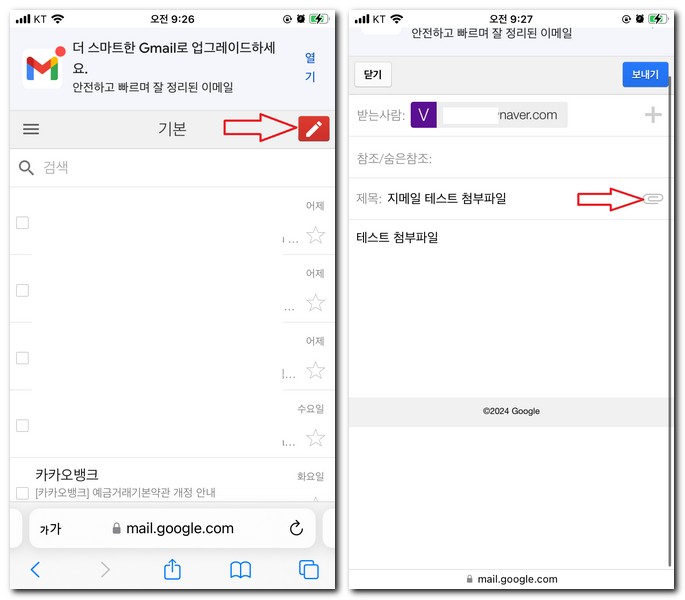
지메일에 접속이 되었다면 우측 상단 빨간색 모양의 메일 작성 아이콘을 눌립니다. 받는 사람 메일 주소와 제목, 그리고 내용을 순서대로 작성합니다.
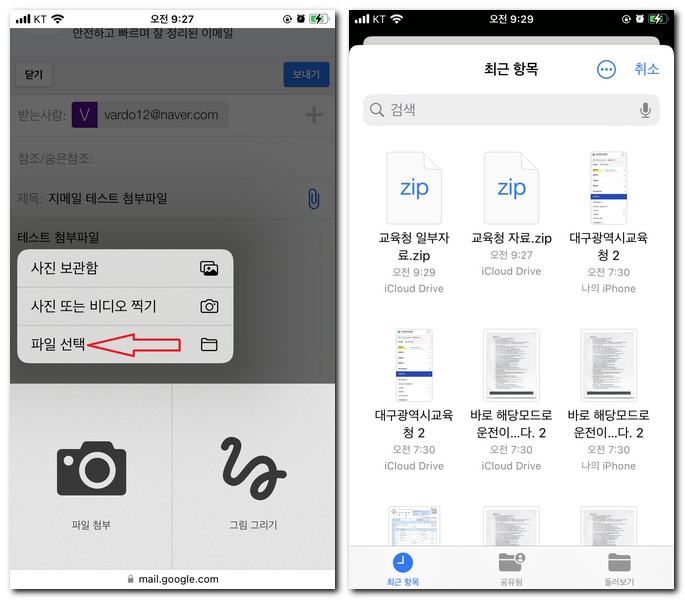
또한 첨부파일 아이콘을 눌러서 zip 압축파일을 첨부해서 보내겠습니다. ‘첨부 파일 -> 파일 선택’을 순서대로 눌러줍니다. 최근 항목이나 다운로드 폴더, 문서 폴더 등 압축파일이 있는 위치해서 보낼 파일을 선택해 줘서 추가합니다.
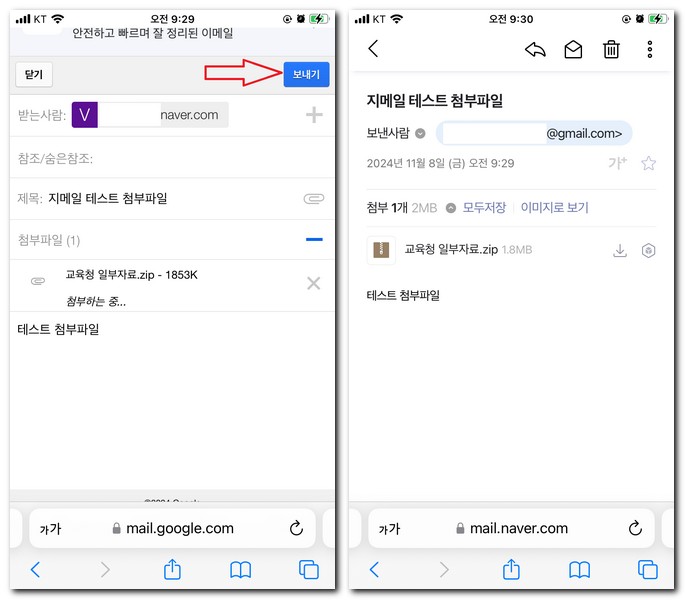
마지막으로 ‘보내기’ 버튼을 누르게 되면 상대방에게 메일 전송이 됩니다.
구글 첨부파일 추가는 5MB 이하만 가능하기 때문에 그 이상 추가해서 메일을 전송하려고 한다면 네이버 메일을 이용하는 것을 추천해 주고 싶네요.
이메일 보내기 안될 경우
메일 전송이 안되는 이유는 여러 가지가 있습니다. 리턴 메일 값을 확인해야 되겠지만 일반적으로 이메일 전송이 안되는 이유에 대해서 정리하였으니 참고하면 될 것 같습니다.
- 첨부파일 용량이 너무 클 경우
- 상대방 메일 주소가 올바르지 않는 경우
- 상대방에서 내 메일 주소를 차단한 경우
- 상대방 메일 서버에 문제가 있는 경우
- 내 메일 주소가 스팸메일로 등록이 된 경우
이 정도로 정리할 수 있으며, 자세한 내용은 리턴 메일을 받았을 때 리턴 메일 오류 숫자를 정확히 알아야 됩니다. 오류 숫자를 이용해서 인터넷에 검색해 보게 되면 원인을 보다 자세히 확인할 수 있습니다.